可通过无线投屏、有线连接或安装TV版应用将作业帮课程投屏至电视。一、使用手机投屏功能:确保手机与电视在同一Wi-Fi下,打开作业帮App后,从手机控制中心点击“投屏”并选择电视设备,连接后即可镜像播放视频。二、使用HDMI数据线:根据手机接口选择Type-C转HDMI或Lightning转换器,连接手机与电视HDMI端口,再切换电视信号源至对应HDMI通道,即可实现有线投屏。三、安装作业帮TV版:在智能电视应用商店搜索“作业帮”,下载官方TV版或家长版应用,登录账号后直接观看课程。三种方式均能有效实现大屏学习体验。

如果您想在更大的屏幕上观看作业帮中的课程视频,但不确定是否可以直接将内容投屏到电视上,可以通过多种方式实现画面的无线或有线传输。以下是可行的操作方法。
本文运行环境:小米电视65英寸,Android TV 13
利用手机与电视连接在同一Wi-Fi网络下的特性,通过系统自带的投屏功能将作业帮界面镜像到电视上显示。这种方法无需额外安装应用,操作快捷。
1、打开手机上的作业帮App,并进入您要观看的课程视频页面。
2、确保手机和电视连接的是同一个Wi-Fi网络。
3、从手机屏幕顶部向下滑动,打开控制中心,找到“投屏”或“无线投屏”按钮。
4、点击投屏按钮后,系统会搜索附近的设备,在列表中选择您的电视名称。
5、连接成功后,手机屏幕内容将同步显示在电视上,此时可正常播放作业帮视频。
通过物理连接方式将手机或平板直接输出画面至电视,适合网络不稳定或投屏延迟较高的场景,能保证更稳定的画质传输。
1、准备一条支持视频输出的Type-C转HDMI转换线或Lightning数字影音转换器(根据设备接口选择)。
2、将转换线一端插入手机,另一端连接电视的HDMI接口。
3、用遥控器切换电视信号源至对应的HDMI输入通道。
4、手机屏幕内容将立即显示在电视上,打开作业帮App即可开始观看课程。
部分智能电视平台提供适配大屏的教育类应用程序,若存在作业帮官方发布的TV版本,可直接在电视上安装并登录账号观看。
1、打开电视的应用商店,在搜索栏输入“作业帮”。
2、查找是否有作业帮TV版或“作业帮家长版”等适用于电视的应用程序。
3、下载并安装该应用,完成后启动并使用手机号登录您的账户。
4、登录成功后,可在电视上直接浏览和播放已购买或免费的课程视频。
以上就是作业帮可以投屏到电视上看吗_作业帮课程视频投屏电视方法介绍的详细内容,更多请关注php中文网其它相关文章!
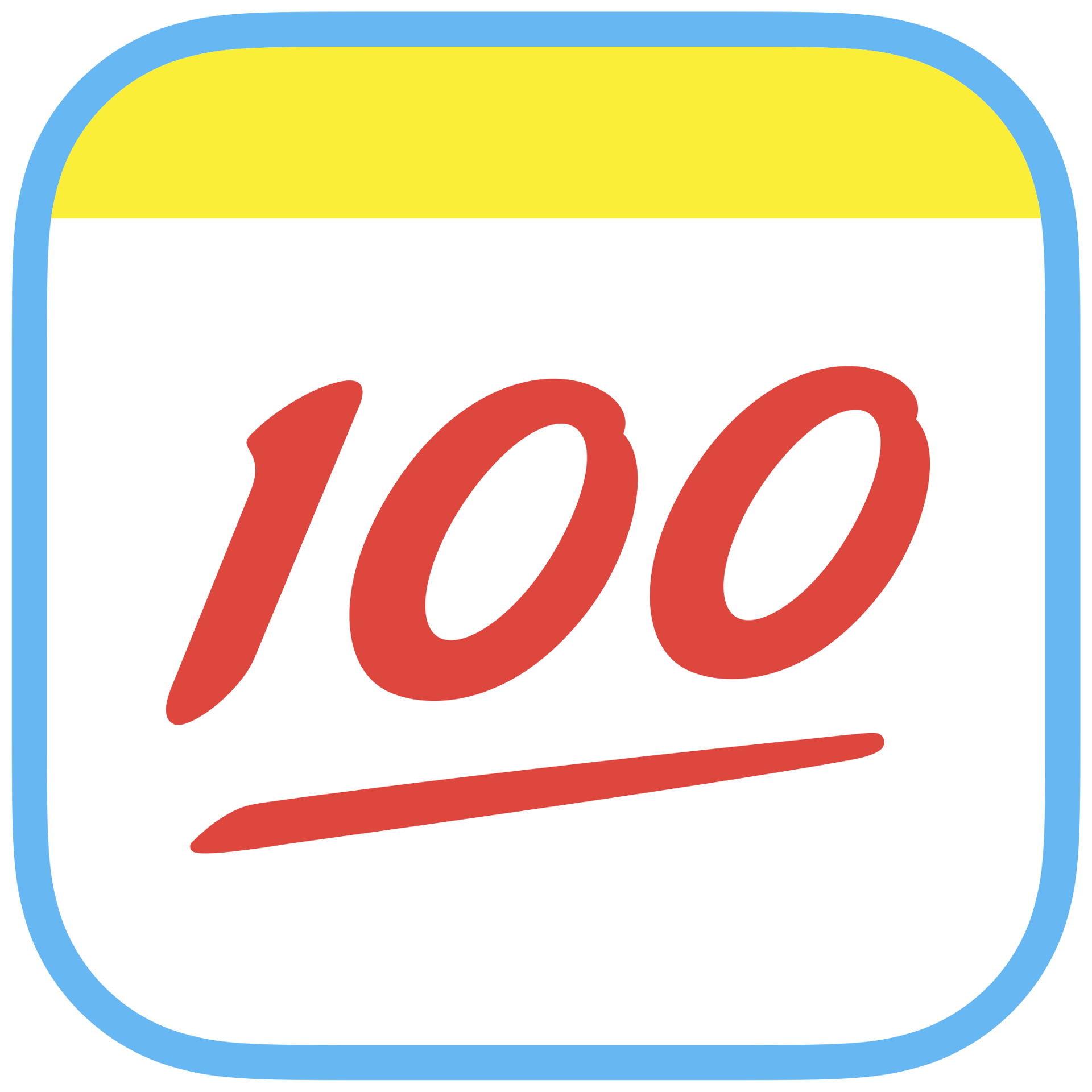
作业帮是一款高效智能的学习APP。题目不会做,有学习问题,来作业帮就对了。作业帮题库覆盖多学段教材和练习册,是一款题库量大、搜索速度快、解析精准的辅导学习平台。有需要的小伙伴快来保存下载体验吧!




Copyright 2014-2025 https://www.php.cn/ All Rights Reserved | php.cn | 湘ICP备2023035733号